Doğru webcam ayarı, yayınlarının kalitesinde belirleyici bir fark yaratabilir. Streamlabs OBS ile webcam'ini kolayca entegre edebilir ve ayarlayarak görüntünden en iyi şekilde yararlanabilirsin. İşte webcam'ini optimum şekilde ayarlayıp özelleştirmen için kapsamlı bir kılavuz.
En Önemli Bilgiler
- İyi bir aydınlatma, görüntü kalitesi için hayati öneme sahiptir.
- Streamlabs OBS'e webcam eklemek kolay ve hızlıdır.
- Doğru ayarlar (çözünürlük, FPS) kritiktir.
- En iyi sonucu elde etmek için pozlama ve renk ayarları ile denemeler yap.
- Farklı sahneler, yayın sırasında webcam pozisyonunu hızla ayarlamana yardımcı olur.
Aşama Aşama Kılavuz
Aydınlatmanın Önemi
Webcam'ini kurmadan önce, kayıt alanının aydınlatmasını optimize etmek önemlidir. Yetersiz aydınlatma, görüntü paraziti oluşturabilir ve yayın kaliteni etkileyebilir. Her iki taraftan yumuşak ışık kaynakları ve ortada ek bir ışık kaynağı kullanmaya dikkat et. Burada dim edilebilir bir lamba, ideal ışık karışımını bulmanda özellikle yardımcı olabilir.
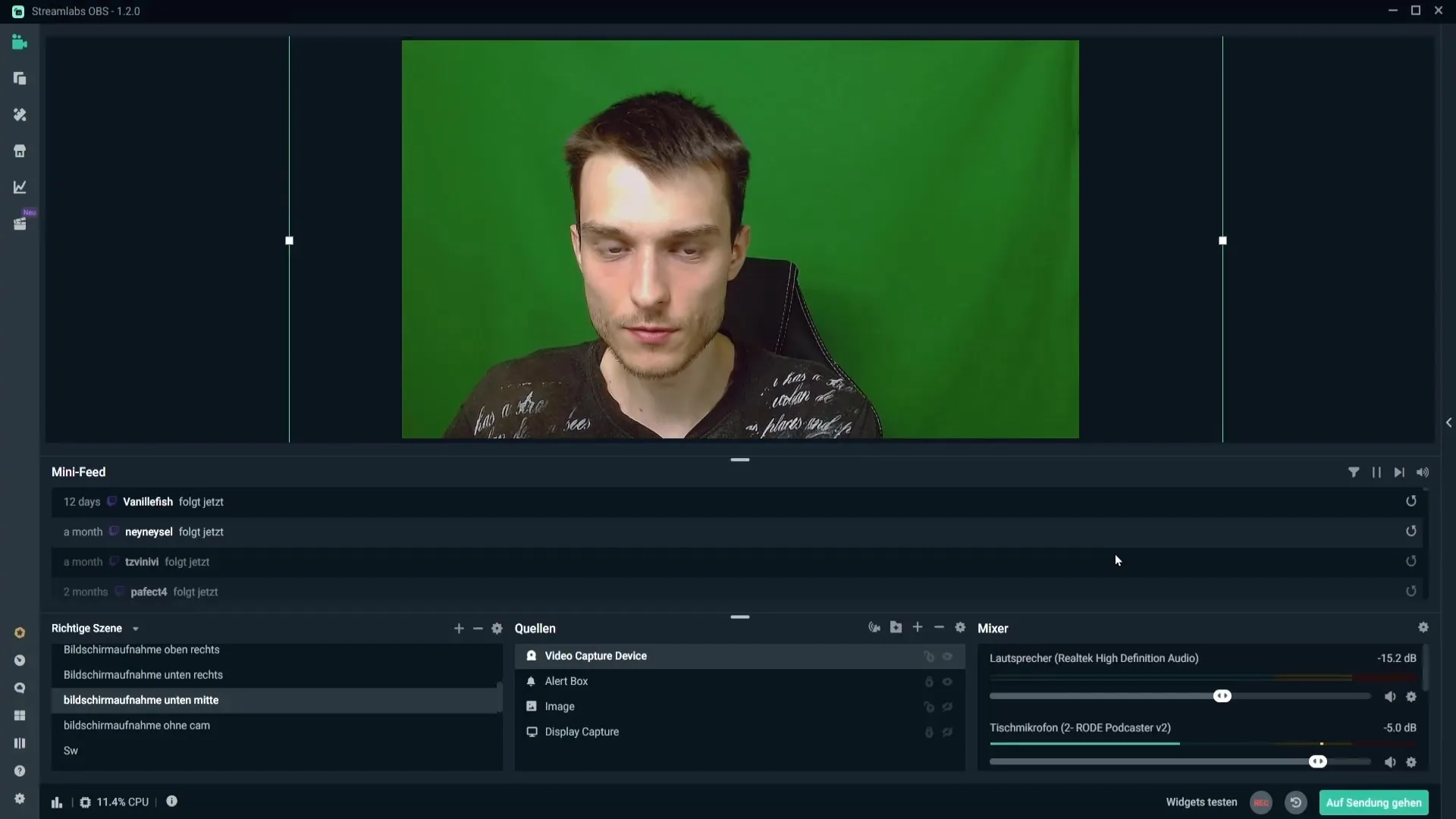
Webcam'i Streamlabs OBS'e Eklemek
Webcam'ini Streamlabs OBS'e eklemek için bir sahne aç ve kaynaklar arasında artı simgesine tıkla. Webcam'ini eklemek için "Video Yakalama Aygıtı"na tıkla. Yeni kaynağa "Webcam" gibi bir isim ver. Böylece kaynaklarını takip edebilirsin.
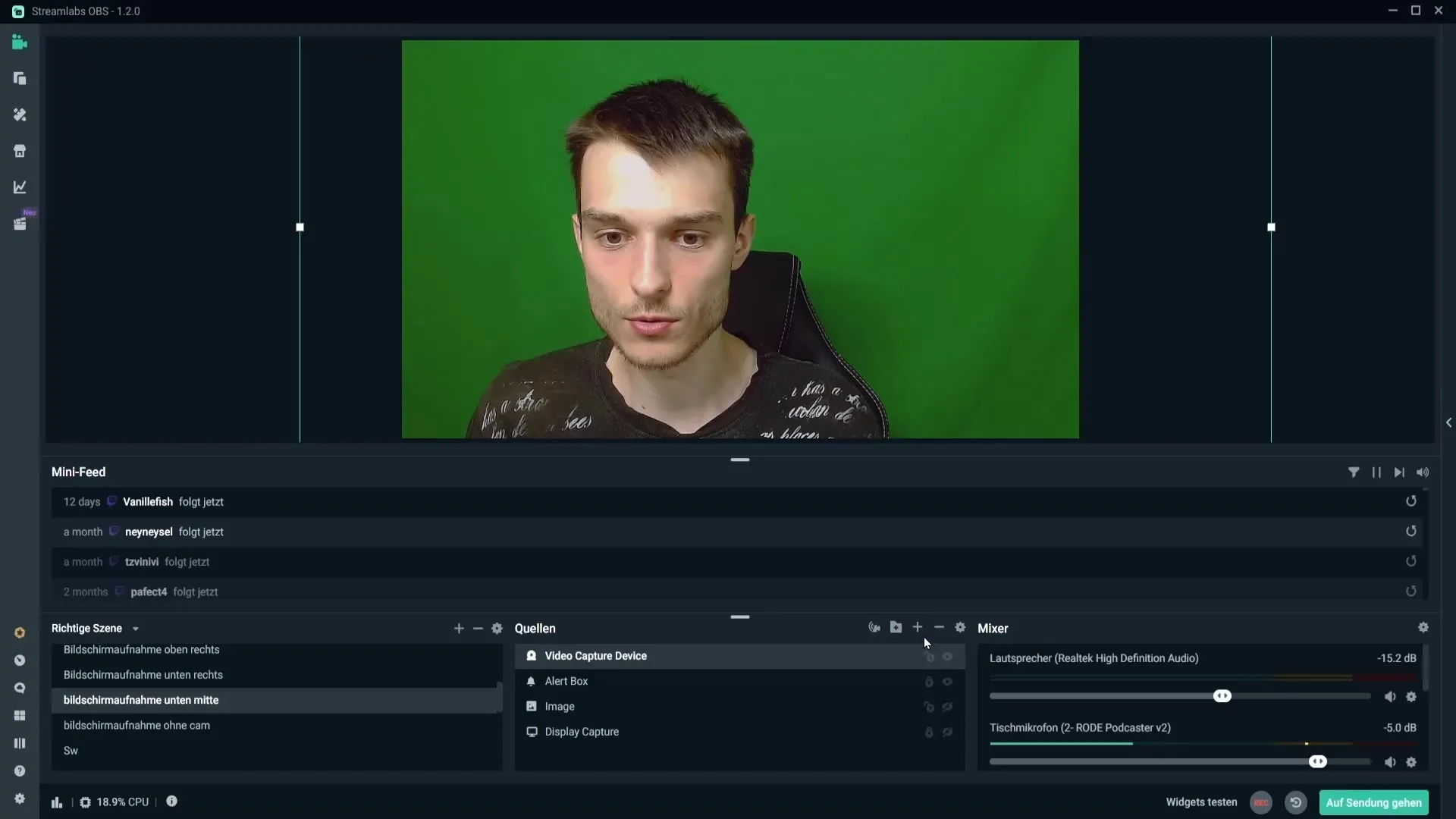
Webcam'i Seçme ve İlk Ayarlar
Ardından webcam'ini listeden seç. Webcam'in düzgün bir şekilde bağlıysa, seçim menüsünde görünmesi gerekir. Seçimden sonra webcam'inin özelliklerine gitmelisin.
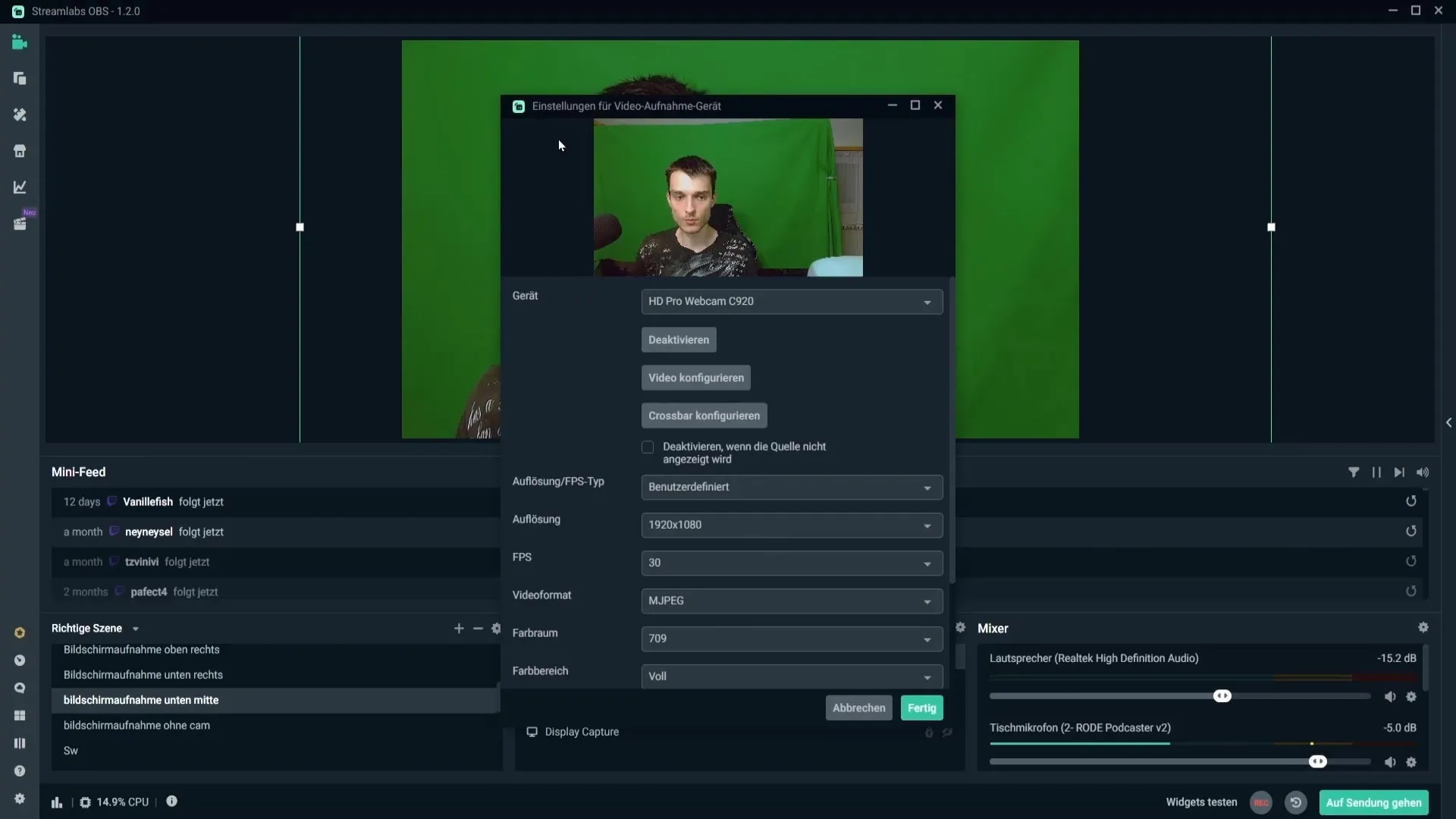
Burada önemli bir değişiklik yapman gerekiyor: "Özelleştirilmiş" çözünürlük tipini seç ve çözünürlüğün 1080p veya cihazın için uygun olan çözünürlükte ayarlandığından emin ol. Ayrıca akıcı bir görüntü için 30 FPS seç.
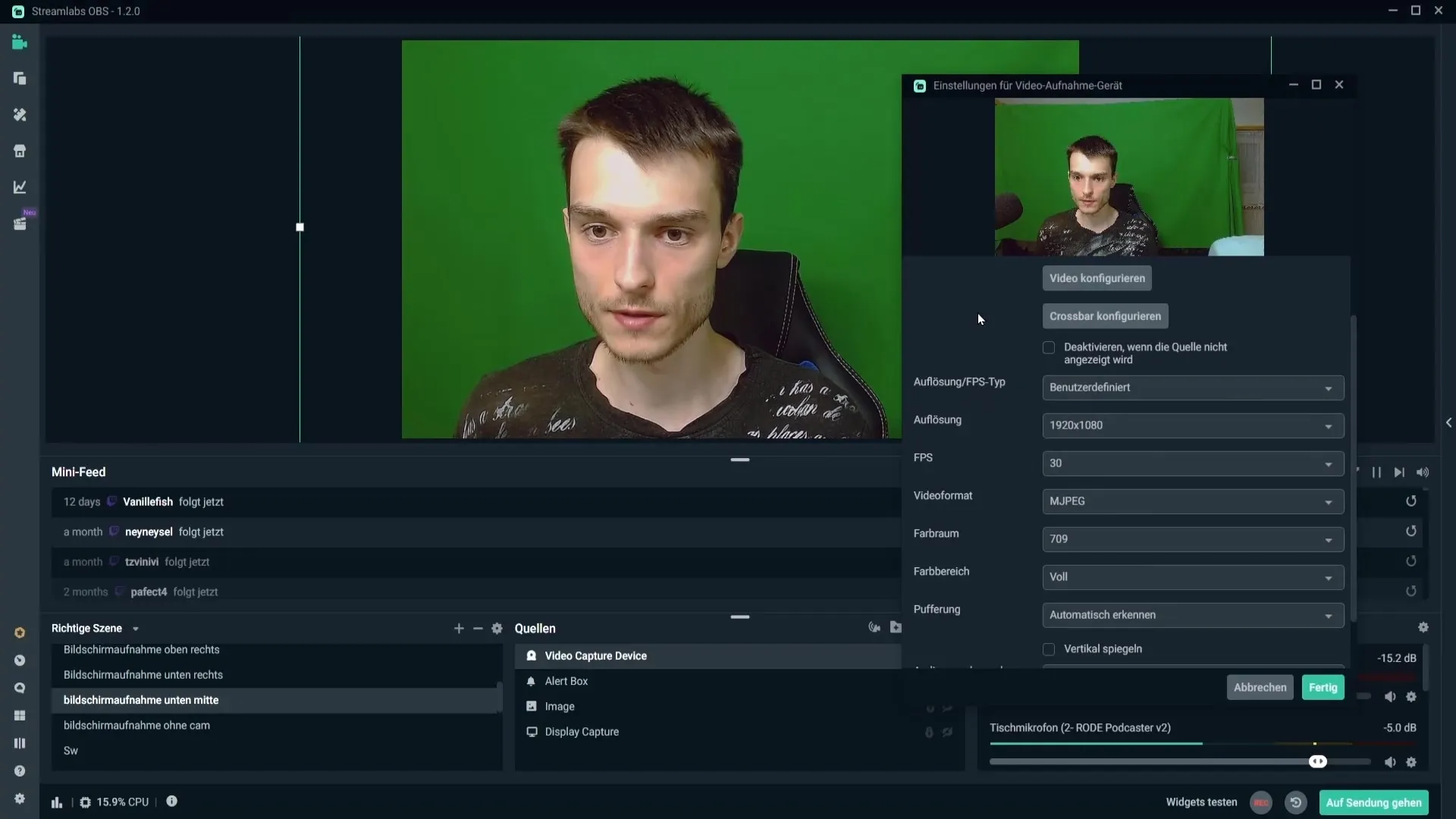
Video Ayarlarını Düzenleme
Temel değerler belirlendikten sonra video ayarlarına git. Aydınlatma koşullarına göre pozlamayı ayarla. Ne kadar iyi görünür olduğunu görmek için -4 ile -6 arasında değerlerle denemeler yap.
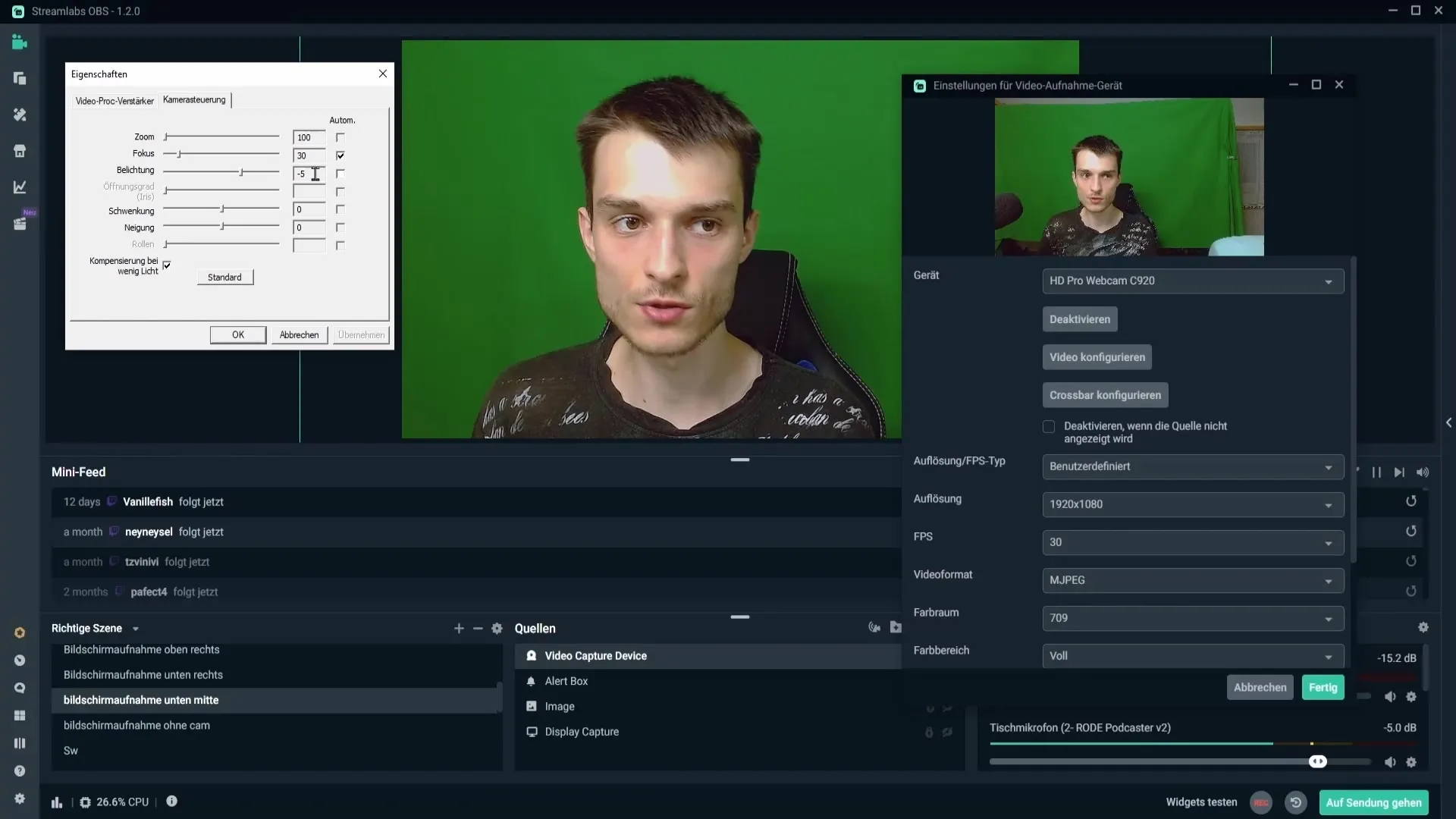
Beyaz dengesi ve kontrast ayarını yapmayı unutmamalısın. Bu ayarlamalar görüntünü önemli ölçüde iyileştirebilir. Webcam'inizdeki önizlemeyi kullanarak değerleri ayarla, görüntü hoş göründüğünde bırak.
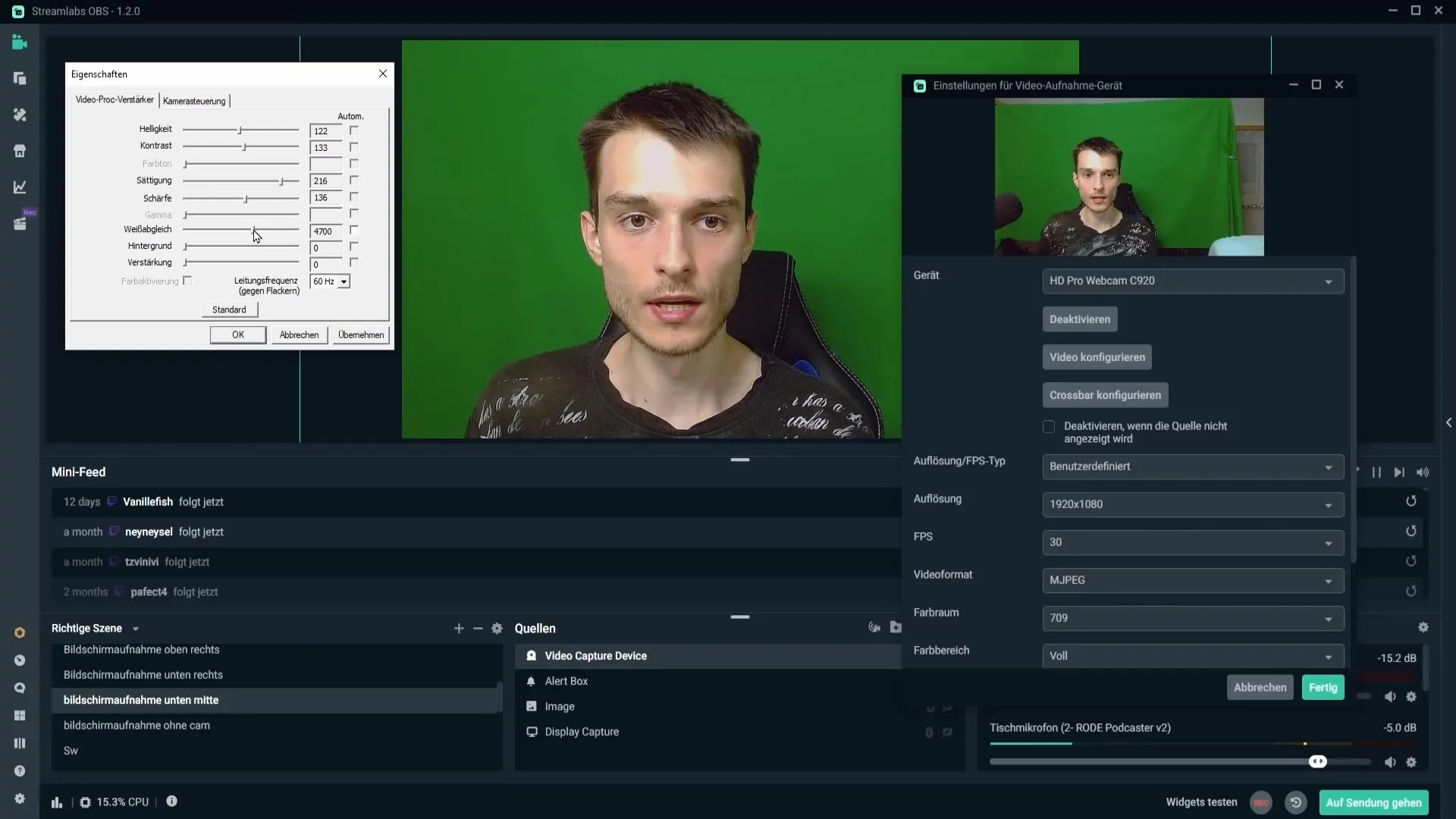
Renk ve Keskinliği Optimize Etmek
Keskinlik ve doygunluk, yayınlarının etkisini büyük ölçüde etkiler. Aşırı işlenmiş bir görüntüden kaçınmak için keskinliği çok yüksek ayarlamamalısın. 16 civarında bir değer optimal olabilir. Doygunluk ayarını ise aydınlatma koşullarına göre değiştirerek görüntünü canlı hale getirebilirsin.
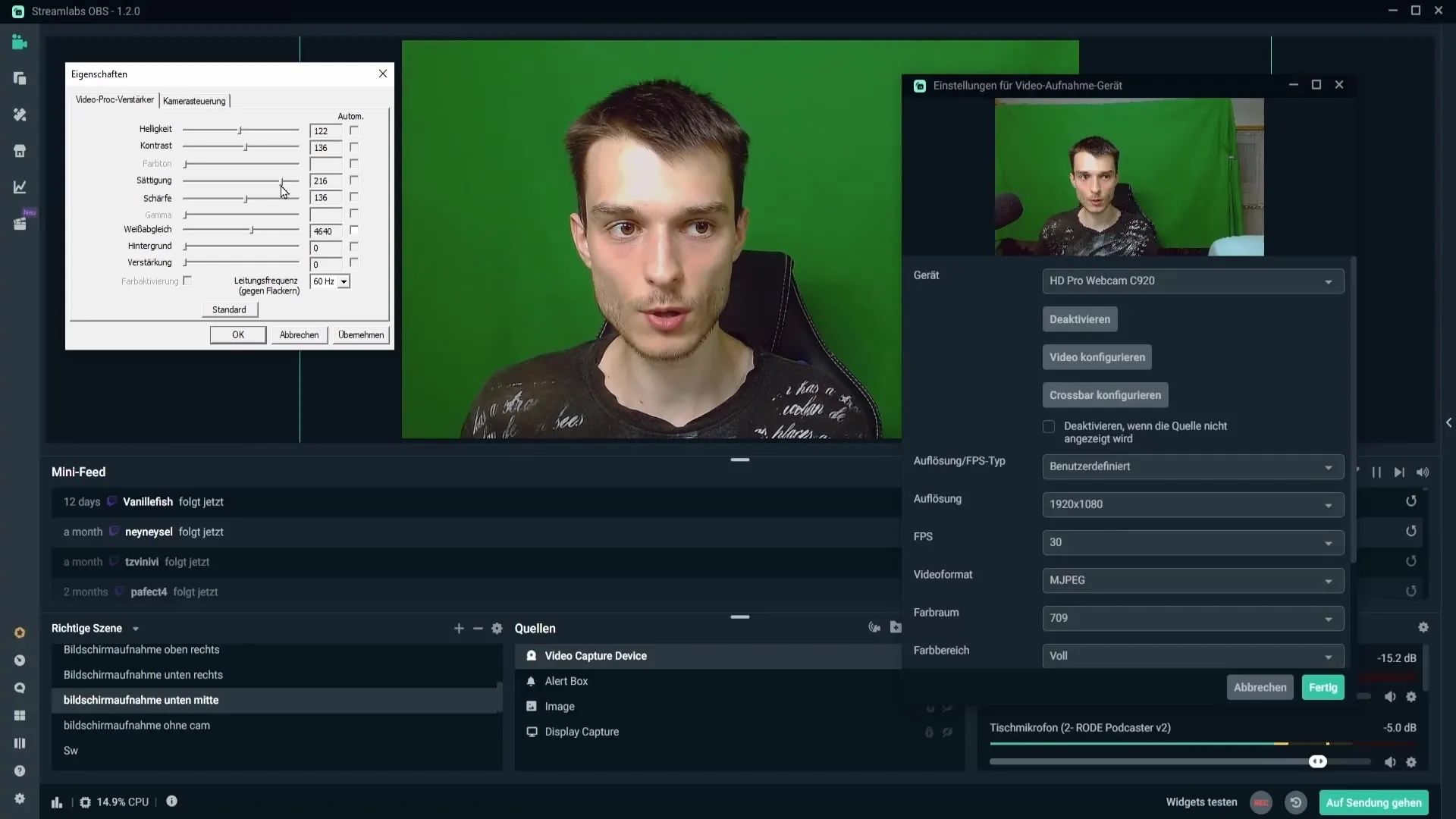
Ayarları Kaydet ve Kontrol Et
Tüm ayarları yaptıktan sonra, bilgisayarını yeniden başlattığında tüm ayarları kaybetme olasılığı vardır. Bunu önlemek için "Webcamera Config 1.0" gibi bir program kullanabilirsin. Bu programla ayarlarını kaydedebilir ve gerektiğinde kolayca geri yükleyebilirsin.
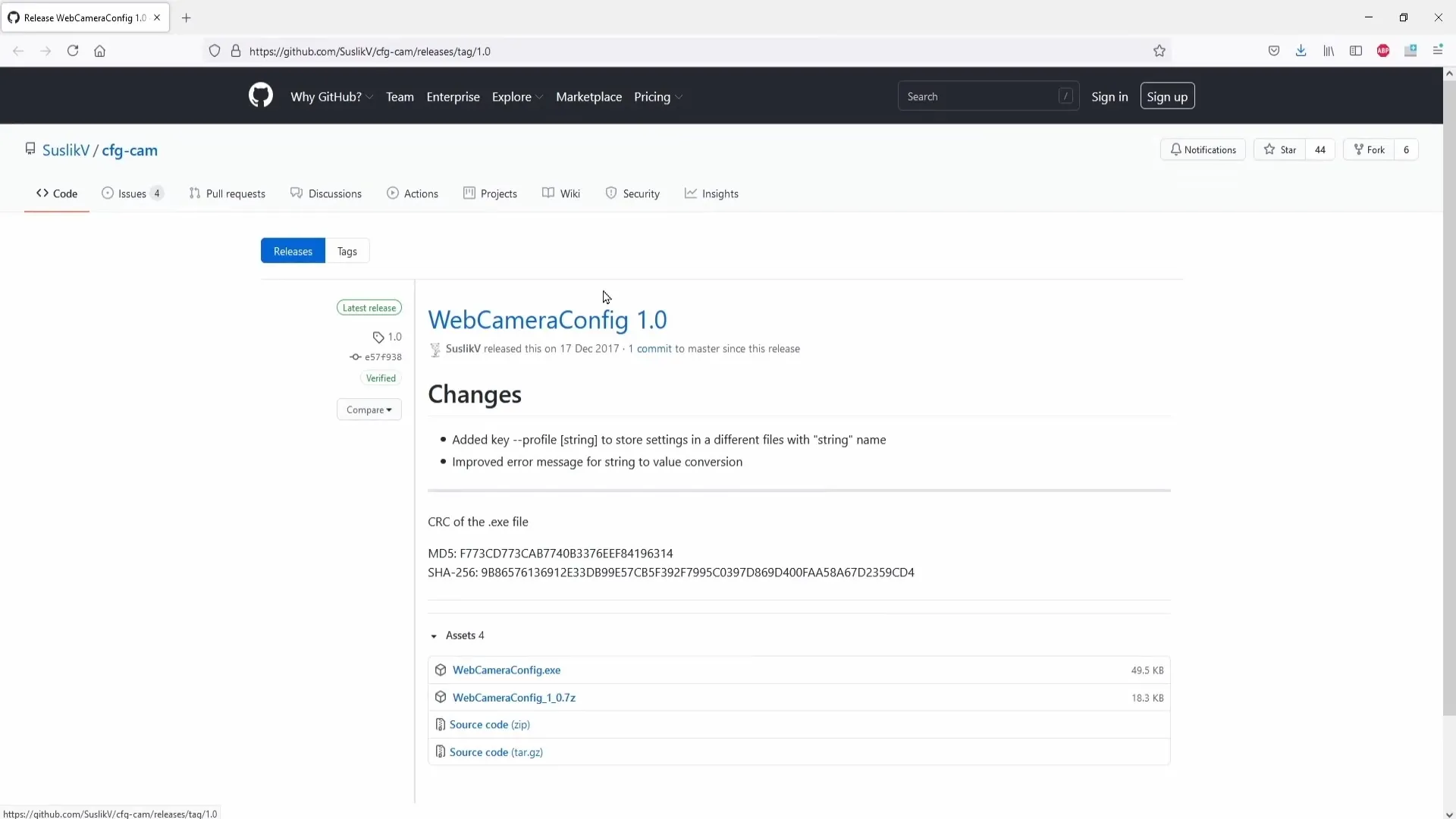
Webcam'i Kırp ve Konumlandır
Webcam'in ayarlanmasının ardından, genellikle webcam görüntüsünü kırpman veya konumlandırman gerekebilir. Alt tuşuna basılı tut ve webcam'in kenarlarını sürükleyerek görüntüyü istenen yere getir veya istenmeyen kısımları kes.
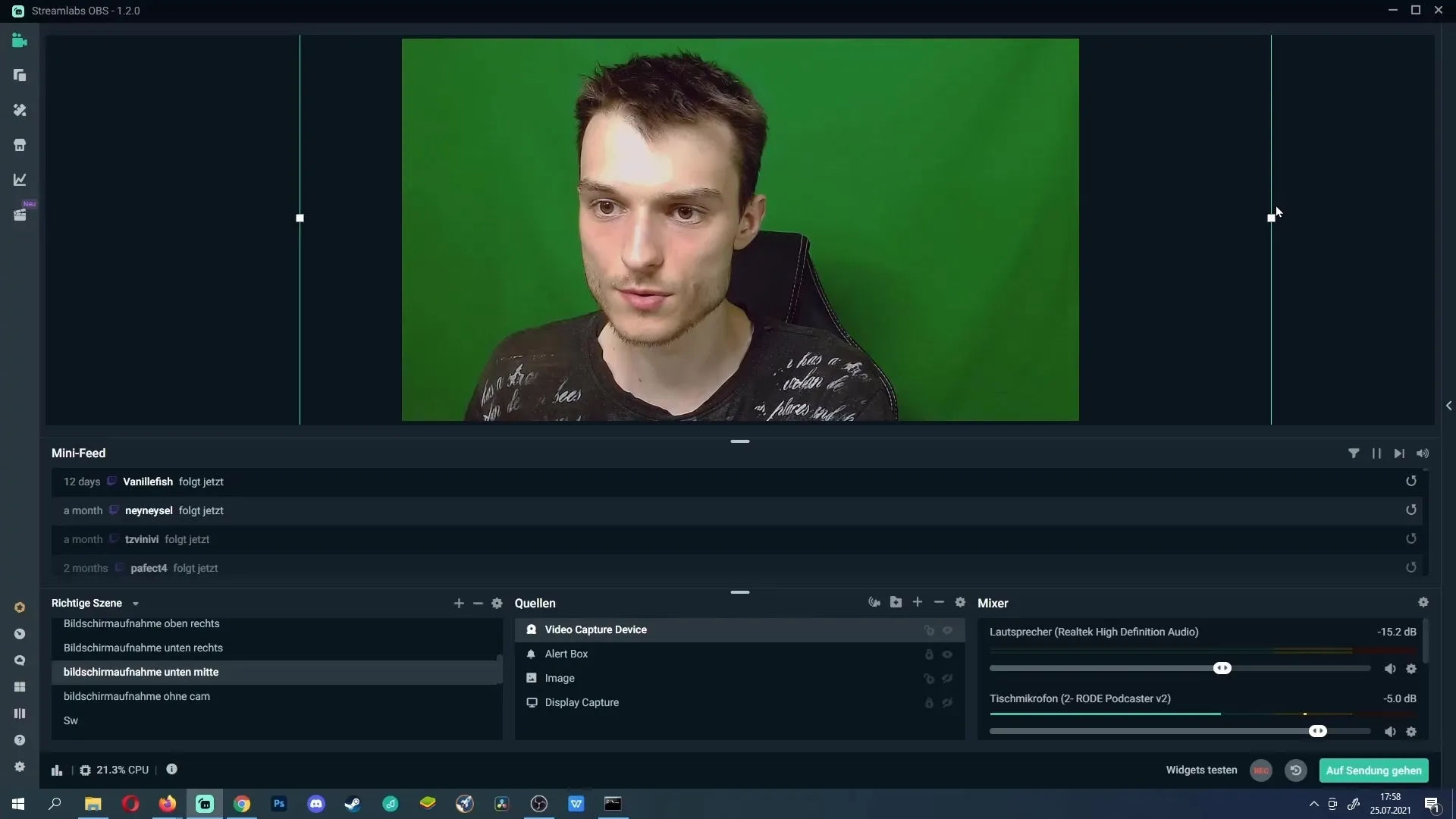
Farklı Oyunlar İçin Sahne Oluşturma
Farklı oyunları yayınlamak istiyorsan, özelleştirilmiş webcam pozisyonlarıyla farklı sahneler oluştur. Böylece yayın sırasında webcam pozisyonunu kolayca değiştirebilir, her seferinde ayarları tekrar yapmana gerek kalmaz.
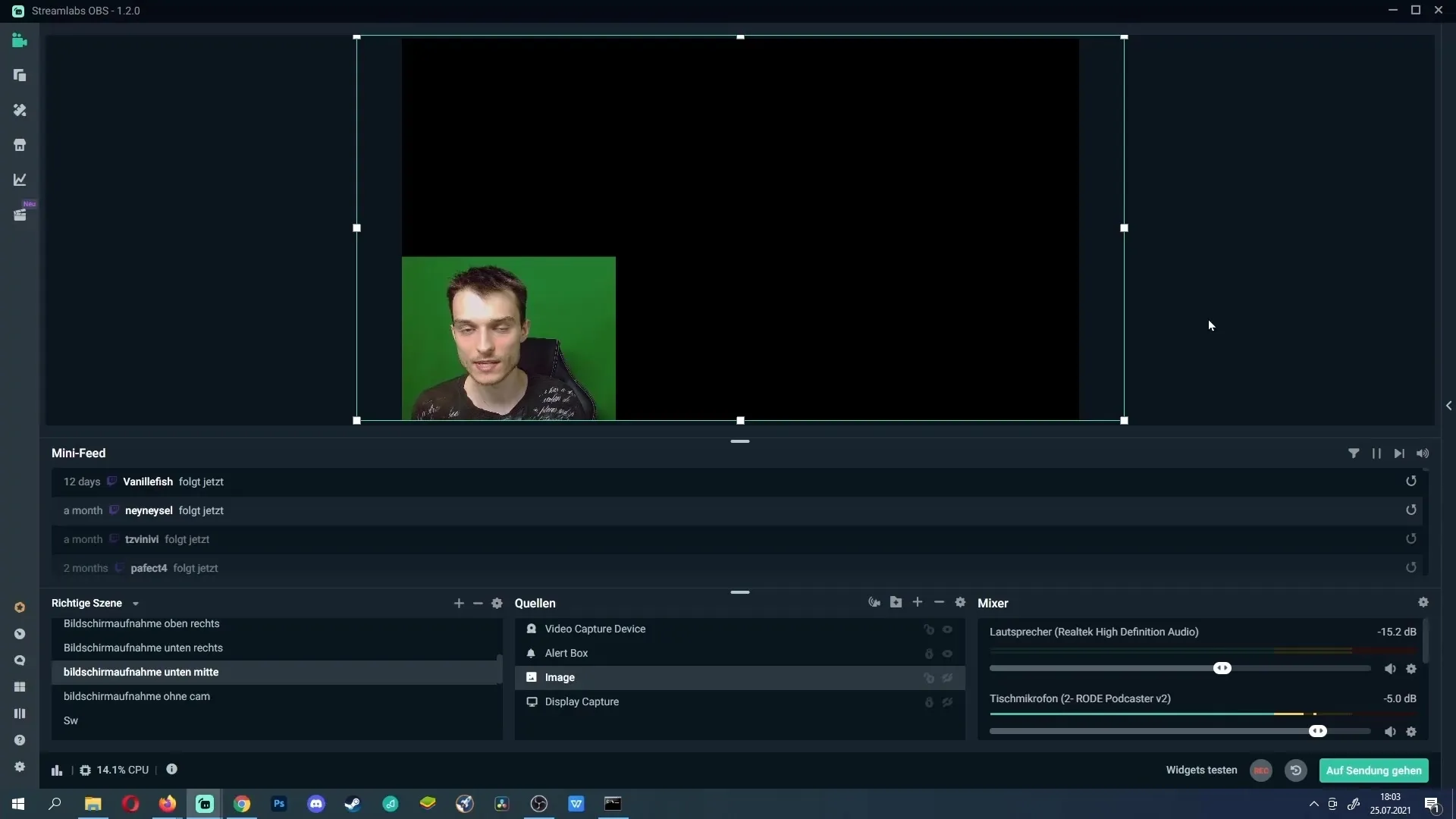
Özet - Streamlabs OBS İçin Optimal Webcam Ayarları
Streamlabs OBS'te doğru webcam ayarları ile yayınlarının kalitesini önemli ölçüde artırabilirsin. Aydınlatma, webcam seçimi, video ayarları ve keskinlik konularına özellikle dikkat et. Bu aşama aşama kılavuz sayesinde yayın deneyimini yeni bir seviyeye taşıyabilirsin.
Sıkça Sorulan Sorular
Streamlabs OBS'te webcam'imi nasıl ekleyebilirim?Kaynaklarda artı simgesine tıklayın ve "Video Yakalama Aygıtı"nı seçin.
Webcam'im için önerilen çözünürlük nedir?Önerilen çözünürlük 1080p'dir, webcam modeline göre değişebilir.
Webcam görüntülerimi nasıl kırparım?Alt tuşuna basılı tutun ve webcam kaynağının kenarlarını sürükleyin.
Webcam ayarlarımı nasıl kaydedebilirim?Ayarlarınızı kaydetmek için "Webcamera Config 1.0" gibi bir program kullanın.
Bilgisayarımı yeniden başlattığımda neden webcam ayarım sıfırlanıyor?Sürücü veya programın ayarlarını kaydetmemesi olabilir. Yedekleme programı kullanın.


